Haz un calendario en Hojas de cálculo de Google en solo 3 sencillos pasos
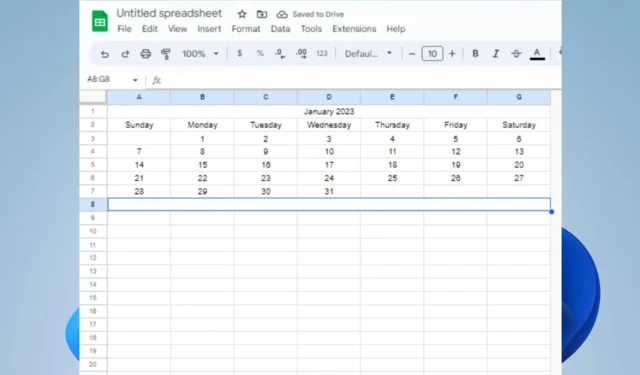
Google Sheets es una popular hoja de cálculo electrónica que consta de cuadrículas de filas y columnas. Sin embargo, los usuarios han tenido dificultades para crear calendarios para organizar y realizar un seguimiento de las actividades en Hojas de cálculo. Por lo tanto, examinaremos algunos pasos sencillos para hacer un calendario en Hojas de cálculo de Google.
¿Hay una plantilla de calendario en Hojas de cálculo de Google?
Sí, Hojas de cálculo de Google ofrece una variedad de plantillas de calendario para su uso. Estas plantillas vienen con formatos y estilos prediseñados, lo que hace que la creación de calendarios para diferentes propósitos sea conveniente para los usuarios.
Además, hay variedades de plantillas de calendario de terceros disponibles para descargar en línea para su uso inmediato.
Sin embargo, es posible que no vea una plantilla que se ajuste a su estilo, hojas de tiempo, facturas y horarios. Por lo tanto, lo guiaremos a través de cómo hacer un calendario en Hojas de cálculo de Google.
¿Cómo hago un calendario en Hojas de cálculo de Google?
1. Usa la plantilla de calendario de Hojas de cálculo de Google
- Navegue a Hojas de cálculo de Google y seleccione el botón Galería de plantillas.
- Desplácese por las plantillas y seleccione el Calendario anual.
- Haga clic en la hoja Año y seleccione el texto grande del año a la derecha.
- Luego, escriba el año que desee y presione Enter.
- Seleccione la pestaña Formato en la cinta y haga clic en Tema para elegir el tema deseado.
- Haga clic en el botón Personalizar para cambiar el estilo, la fuente, el color de acento y agregar una imagen.
- Haga clic en la tecla Listo para guardar los cambios.
- Seleccione el de la hoja a continuación para navegar entre los meses.
Hojas de cálculo de Google tiene una plantilla de calendario integrada que nos permite seleccionarla y personalizarla.
2. Crea tu calendario
- Inicie Google Sheets en su PC y haga clic en el signo más para abrir un nuevo libro de trabajo.
- Seleccione las columnas de la H a la Z , haga clic derecho sobre ellas y seleccione Eliminar columnas seleccionadas.
- Haga clic en la celda A1 , escriba el mes y el año que desee y presione Enter.
- Resalte las filas A1 a G1 , haga clic en la pestaña Formato, seleccione Combinar celdas y elija Combinar todo.
- Escriba los días de la semana de domingo a sábado en las filas A2 a G2 correspondientemente.
- Resalte la fila Mes y días de la semana y alinéelos al centro.
- Ingrese el número 1 en la celda con el primer día del mes correcto y complete las semanas con los números requeridos.
- Pase a la siguiente fila, ingrese números en los dos primeros días de la semana, resalte los dos días y arrastre el controlador de autocompletar hacia la derecha para completar el resto de la semana.
- Repita el paso 8 para completar las semanas restantes del mes.
- Haga clic en la flecha desplegable en la pestaña Hoja1 y duplique para crear un duplicado de la primera hoja.
- Vaya a la hoja duplicada y actualícela al próximo mes cambiando el nombre del mes e insertando la fecha donde debería estar.
Crear tu calendario te da la flexibilidad y creatividad para tenerlo a la medida de tus necesidades.
3. Descargue una plantilla de calendario de terceros
Hay diferentes plantillas de terceros disponibles en línea que puede usar para acelerar este proceso.
Puede buscar el adecuado a sus necesidades y descargarlo. Asegúrese de descargar desde un sitio confiable.
Si tiene más preguntas o sugerencias con respecto a esta guía, por favor déjelas en la sección de comentarios.



Deja una respuesta